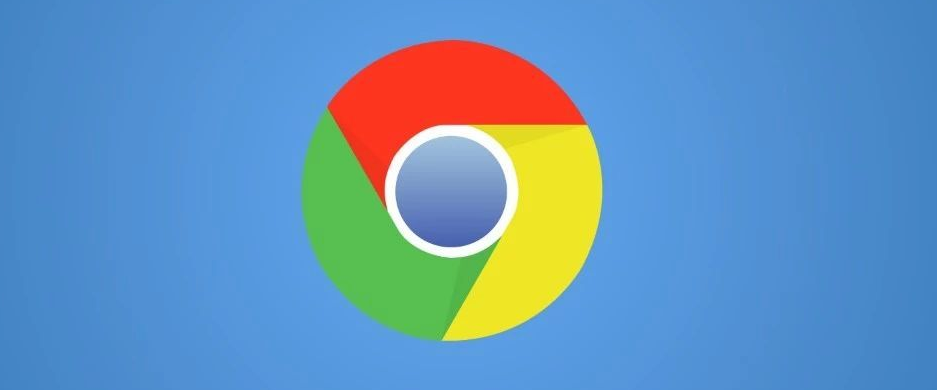
一、关闭不必要的扩展程序
Chrome 浏览器的扩展程序虽然能为我们带来很多便利,但过多的扩展程序会占用大量的内存资源。您可以按照以下步骤关闭不必要的扩展程序:
1. 打开 Chrome 浏览器,点击右上角的菜单按钮(三个竖点),选择“更多工具” - “扩展程序”。
2. 在扩展程序页面中,您可以看到已安装的所有扩展程序。对于那些不常用或者不需要的扩展程序,点击其右侧的“移除”按钮进行卸载。
3. 如果您不确定某个扩展程序是否必要,可以暂时禁用它,观察浏览器的内存占用情况是否有所改善。如果禁用后内存占用明显降低,且对该扩展程序的需求不大,可以考虑将其永久卸载。
二、清理浏览器缓存和历史记录
浏览器缓存和历史记录会随着时间的推移不断积累,占用大量的磁盘空间和内存。定期清理浏览器缓存和历史记录可以有效释放内存,提高浏览器的运行速度。操作方法如下:
1. 同样点击 Chrome 浏览器右上角的菜单按钮,选择“更多工具” - “清除浏览数据”。
2. 在弹出的“清除浏览数据”对话框中,选择要清理的内容,包括浏览历史记录、下载记录、缓存图像和文件等。您可以根据需要选择清理的时间范围,如“全部时间”“最近一小时”“最近一天”等。
3. 点击“清除数据”按钮,等待清理过程完成。清理完成后,浏览器的内存占用应该会有所降低。
三、优化浏览器标签页管理
很多人在使用浏览器时会同时打开多个标签页,而每个标签页都会占用一定的内存资源。合理管理标签页可以有效减少内存占用。以下是一些建议:
1. 尽量避免同时打开过多无关的标签页。只保留当前需要使用的标签页,对于已经完成阅读或不再需要的标签页,及时关闭。
2. 利用 Chrome 浏览器的“标签页暂停”功能。当您一段时间内没有在某个标签页上进行操作时,浏览器会自动暂停该标签页的后台进程,以节省内存。您可以在 Chrome 浏览器的设置中开启此功能:点击右上角的菜单按钮,选择“设置”,然后在“性能”部分中找到“标签页暂停”选项,将其设置为“启用”。
3. 如果需要同时查看多个网页内容,但又不想打开太多标签页,可以使用 Chrome 浏览器的“书签”功能。将常用的网页添加到书签中,方便随时访问,而无需一直保持标签页打开状态。
四、更新 Chrome 浏览器版本
旧版本的 Chrome 浏览器可能存在一些内存管理方面的问题,而开发者通常会在新版本中对这些问题进行修复和优化。因此,及时更新 Chrome 浏览器到最新版本也是解决内存占用问题的一种有效方法。
1. 打开 Chrome 浏览器,点击右上角的菜单按钮,选择“帮助” - “关于 Google Chrome”。
2. 在“关于 Google Chrome”页面中,Chrome 浏览器会自动检查是否有可用的更新。如果有更新,点击“更新”按钮,浏览器将自动下载并安装最新版本。
3. 安装完成后,重启 Chrome 浏览器,即可开始使用最新版本。
通过以上几种方法,您可以有效地解决 Chrome 浏览器的内存占用问题,让浏览器更加流畅地运行,提升您的上网体验。希望本文对您有所帮助!







